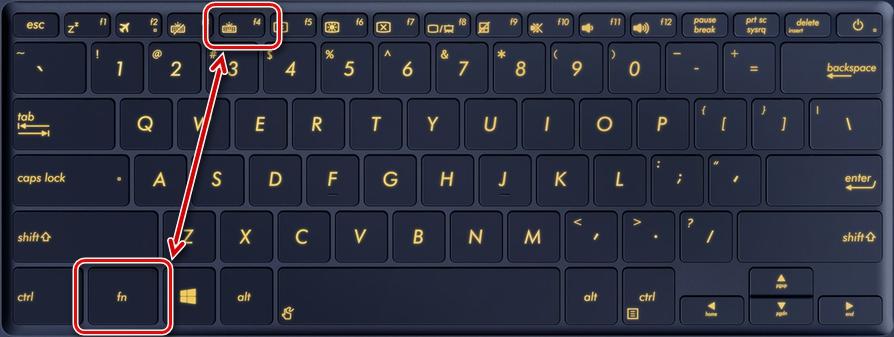Klaviatūras aizmugurgaismojuma ieslēgšana un iestatīšana klēpjdatorā
Tastatūras apgaismojumu klēpjdatorā var aktivizēt tikai tad, ja tas ir instalēts. Šī funkcija ne visur ir ieviesta, tāpēc vispirms jāpārbauda, vai šāds papildinājums ir pieejams, lai vajadzības gadījumā varētu noskaidrot, kā to iespējot vai pareizi konfigurēt. Apgaismojumam var būt arī papildu funkcijas, taču, lai tās izmantotu, ir nepieciešama īpaša programmatūra.

Kā uzzināt, vai klēpjdatorā ir šī funkcija, un funkcijas, lai to iespējotu
Ne visi modeļi ir aprīkoti ar fona apgaismojumu, taču, ja ievērojat dažas vienkāršas norādes, varat ātri noskaidrot tā klātbūtni un saprast tā ieslēgšanas īpatnības. Neraugoties uz tirgū pieejamo iespēju daudzveidību, process vienmēr ir aptuveni vienāds:
- Visvienkāršāk ir izlasīt klēpjdatora lietotāja rokasgrāmatu, ja tāda ir pa rokai. Ļoti bieži var viegli atrast elektronisko versiju, kas parasti ir ierakstīta draivera diskā (ja tāds ir pieejams).
- Ja jums ir piekļuve internetam, varat doties uz klēpjdatora ražotāja tehniskā atbalsta vietni un meklēt katalogā, lai atrastu savu modeli. Apgaismojuma pieejamība parasti ir atsevišķi norādīta tehniskajā informācijā, tāpēc to nevajadzētu būt grūti noskaidrot.
- Vēl viens risinājums ir ievadīt meklēšanas lodziņā pārlūka meklēšanas lodziņā vaicājumu un izlasīt rezultātus. Jūs varat arī vienkārši apmeklēt kādu no tematiskajiem forumiem un atrast tēmu par savu modeli. Ja arī tur nav datu, varat uzdot jautājumu un saņemt atbildi no citiem lietotājiem.
- Ir vērts rūpīgi pārbaudīt pogas, ja vienai no tām ir neliels tastatūras attēls, visticamāk, ka modelim ir fona apgaismojums. Bieži vien šis simbols ir izcelts citā krāsā, lai to būtu vieglāk atrast.
Ja izrādās, ka klēpjdatora modelis ir ar aizmugurējo apgaismojumu, bet pogas nekad nav izgaismotas, jums ir jāpārbauda ieslēgšanas funkcijas. Visizplatītākais tastatūras simbols atrodas uz funkcionālajiem taustiņiem (F1-F12) vai uz bultām. Lai to ieslēgtu, ir nepieciešams vienlaicīgi nospiediet Fn taustiņu un taustiņu ar fona apgaismojuma simbolu.Kombinācija var atšķirties. Parasti pēc tam tas tiek ieslēgts.
Vēl viena iespēja ir atsevišķa poga blakus galvenajai tastatūrai vai uz tās. Šādi risinājumi ir pieejami arī dažos modeļos, un tie ir vēl vienkāršāki - vienkārši nospiediet, lai ieslēgtu gaismu.

Ja kļūdaini tiek nospiesta nepareiza kombinācija, nejauši nospiestās taustiņu kombinācijas funkciju var deaktivizēt, nospiežot tās vēlreiz.
Aprakstīts, kā ieslēgt un izslēgt fona apgaismojumu atkarībā no ražotāja
Lai pārslēgtu klaviatūras aizmugurgaismojumu savā klēpjdatorā, atlasiet attiecīgo sadaļu un izlasiet informāciju par konkrēto zīmolu. Ar to parasti pietiek, lai apgūtu šo tēmu, ja vien sistēma ir kārtībā un nav darbības traucējumu vai kļūmju.
Asus
Asus klēpjdatoros visizplatītākais veids, kā ieslēgt tastatūras apgaismojumu, ir nospiest taustiņu kombināciju Fn+F4. Ja kādu brīdi turat to nospiestu, varat palielināt spilgtumu.
Ja F4 vietā tiek nospiests taustiņš F3, apgaismojums tiek izslēgts. Ja to turēsiet nospiestu, spilgtums samazināsies līdz vēlamajai robežai.
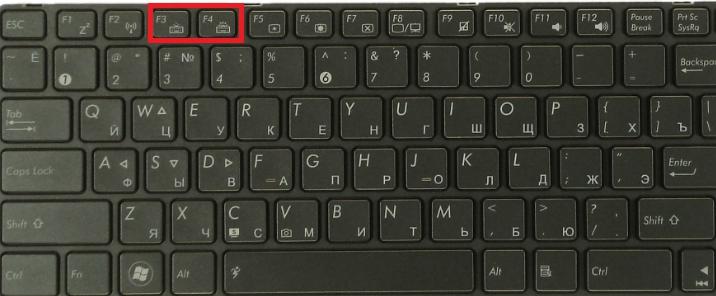
Dažos Asus modeļos ir iebūvēts apkārtējās gaismas sensors. Ja tā ir aktīva, aizmugurējais apgaismojums ieslēdzas automātiski, kad apgaismojuma līmenis ir zemāks par iestatīto robežu.
Asus iestatīšanas video instrukcija:
Acer
Šī ražotāja iekārtās apgaismojumu visbiežāk ieslēdz, vienlaicīgi nospiežot taustiņus Fn un F9. Ja nepieciešams funkciju atspējot, ir viegli nospiest to pašu kombināciju.
Dažiem uzlabotiem modeļiem ir Poga, ko sauc par tastatūras aizmugurgaismojumu. Šajā gadījumā fona apgaismojumu ieslēdz un izslēdz, to nospiežot. Tas visbiežāk atrodas kreisajā pusē.
Video palīdzēs ieslēgt Acer Nitro5 tastatūras aizmugurējo apgaismojumu
Lenovo
Šis ražotājs ražo daudz lētu modeļu, tāpēc tie ir izplatīti lietotāju vidū. Tas ir vienkārši - lai ieslēgtu fona apgaismojumu, noklikšķiniet uz Fn un atstarpes taustiņiem, un tas ieslēgsies ar vidēju spilgtumu.

Ja vēlaties palielināt fona apgaismojuma intensitāti, vēlreiz nospiediet iepriekš minēto pogu kombināciju. Tas pats jādara, ja vēlaties izslēgt gaismu. Lenovo nav citu opciju, kas ievērojami vienkāršo procesu.
Lenovo klēpjdatora iestatīšanas video.
Sony
Šī ražotāja klēpjdatoros ir nepieciešams kontrolēt pogu fona apgaismojumu. VAIO Control Center lietojumprogramma. Tajā atlasiet elementu "tastatūra", kurā ir cilne "tastatūras aizmugurējais apgaismojums".
Vairumā gadījumu sistēma ir iestatīta tā, lai ieslēgtos un izslēgtos automātiski atkarībā no apkārtējās gaismas. Ja šī funkcija nav nepieciešama, uz "Neieslēgt" ir jānovieto punkts un izmaiņas jāsaglabā.
Starp citu! Ir iespējams izvēlēties režīmu, lai pogu indikatori netiktu ieslēgti, ja klēpjdators darbojas ar akumulatora enerģiju. Šādā gadījumā, ja iekārta ir pieslēgta elektrotīklam, viss darbosies kā parasti, bet, ja strāvas avots ir akumulators, gaismas nedegs, lai taupītu enerģiju.
Programmā ir iespējams izvēlēties arī dīkstāves darbības režīmu. Ir iespēja izslēgt apgaismojumu pēc 10, 30 un 60 sekundēm. Varat arī atzīmēt elementu, kas aizliedz izslēgt apgaismojumu pat tad, ja klēpjdators ļoti ilgi atrodas dīkstāves režīmā.
SONY klēpjdatora remonts video.
Samsung
Daudzos Samsung modeļos aizmugurgaismojums ieslēdzas automātiski, izmantojot iebūvētu fotoelementu. Ja tas nenotiek, mēģiniet to ieslēgt, izmantojot Fn un F4 taustiņu kombināciju.
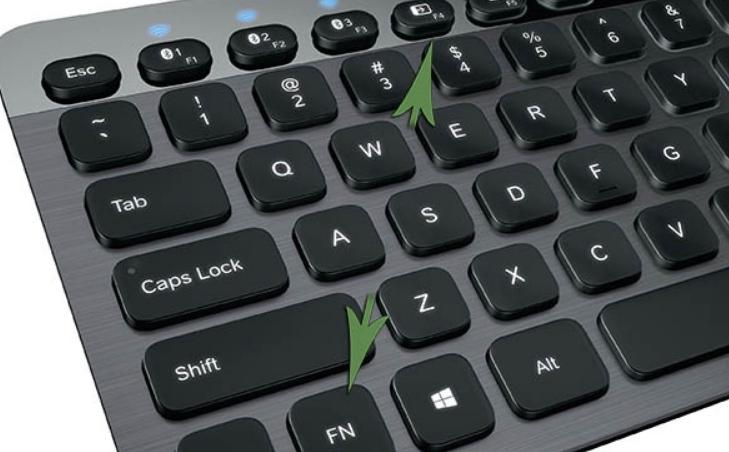
Ja šī opcija nedarbojas, meklējiet lukturīša pogu un nospiediet to vienlaikus ar Fn vai F4. Izslēdziet ar to pašu kombināciju.
HP
Lai HP klēpjdatoriem būtu aizmugurējais apgaismojums, ir jāiegādājas Pavilion modeļi.modeļiem, un tiem vienmēr ir šī funkcija. Parasti tas darbojas pēc noklusējuma, taču dažkārt ir nepieciešams tādā vai citādā veidā ieslēgt gaismu:
- Dažos modeļos, atkarībā no modeļa, šim nolūkam ir poga F5 vai F12.
- Ja atstarpes joslas kreisajā pusē ir trīs horizontālu punktiņu simbols, aizmugures apgaismojumu var ieslēgt, vienlaicīgi nospiežot šo pogu un Fn. Tā tiek deaktivizēta tādā pašā veidā.
- DV6 modeļu klāstā ir atsevišķa fona apgaismojuma poga, ko norāda trīs horizontāli punkti.
Ja gaisma ātri izdziest un tas ir neērti, iestatiet laika ierobežojumu uz piemērotu laiku. Lai to izdarītu, ieejiet BIOS un atrodiet tur elementu "Advanced". Tajā izvēlieties cilni "Iebūvētās ierīces opcijas", kur uzvelciet kursoru virs rindas "Fona apgaismojuma tastatūras laika nobīde" un nospiediet atstarpes taustiņu, lai atvērtu iestatījumus.

Atvērtajā logā atlasiet aizkavi, lai aizmugurējais apgaismojums tiktu izslēgts ērtā laikā. Šajā pašā logā varat arī atspējot šo funkciju, ja vēlaties, lai taustiņi būtu ieslēgti nepārtraukti.
Skatoties videoklipu, uzzināsiet, kā iespējot FN taustiņus savā HP klēpjdatorā.
Dell .
Dell klēpjdatoriem ir dažādas tastatūras apgaismojuma ieslēgšanas iespējas, viss ir atkarīgs no modeļa. Kombināciju vienmēr veido divas pogas, pirmais ir vienmēr tas pats - "Fn", bet otrais var būt F6, F8 vai F10.
Režīmu ir iespējams konfigurēt arī ar BIOS. Tur, cilnē "Sistēmas konfigurācija", ir punkts "Tastatūras aizmugurējais apgaismojums", kurā jāizvēlas iestatījumi. Režīmā "Dim" spilgtums būs vidējs, bet režīmā "Bright" spilgtums būs maksimāls. Tur funkciju var deaktivizēt, lai tā nedarbotos. Tas ir vienīgais veids, kā regulēt spilgtumu.
Video piemērs, kā ieslēgt tastatūras aizmugurgaismojumu Dell ierīcē, izmantojot Bios
Huawei
Zīmols ir sācis ražot arī kvalitatīvus Huawei MateBook klēpjdatorus, kas atgādina slaveno MacBook ne tikai pēc nosaukuma, bet arī pēc izskata. Dažām modifikācijām ir atsevišķa ieslēgšanas poga, kas darbojas 3 režīmos - izslēgts, vājināta gaisma un spilgts apgaismojums.
Dažos modeļos ir nepieciešams nospiest kombināciju Fn un vienu no taustiņiem funkciju rindā ar apgaismojuma ikonu. Šajā gadījumā sistēma ir tāda pati - Pirmo reizi nospiediet, lai aptumšotu aizmugurējo apgaismojumu, otro reizi nospiediet, lai to pastiprinātu, bet trešo reizi nospiediet, lai to izslēgtu..
MSI
Uzņēmums ražo klēpjdatorus spēlētājiem, tāpēc gandrīz visos modeļos ir izgaismoti taustiņi, un daudzos modeļos ir unikāls apgaismojums, kas ļauj izcelt aparatūru. Tajā pašā laikā ieslēgšanas un iestatīšanas opcijas var atšķirties.

Biežāk MSI piezīmjdatora augšpusē virs galvenās tastatūras ir atsevišķa poga. Var arī nospiest kādu no karstajiem taustiņiem kopā ar Fn. Iestatījumus var veikt arī ar taustiņiem, kombinācijas atšķiras.
Daudziem modeļiem ir īpaša utilīta, kas ne tikai nosaka aizmugurējā apgaismojuma parametrus, bet var arī mainīt tā krāsas vai nodrošināt mirdzuma efektu.
Lai izslēgtu gaismu, nospiediet to pašu pogu, ko ieslēdzat, taču dažos gadījumos Fn poga būs jānospiež vairākas reizes pēc kārtas.
MacBook
Visos ražotāja jaunākajos modeļos aizmugurējais apgaismojums ieslēdzas automātiski, kad apgaismojums nokrīt zem pieņemama līmeņa. To nodrošina iebūvētais apkārtējās gaismas sensors. Dažus darbības parametrus var iestatīt manuāli, izmantojot īsceļus.
Lai iestatītu laiku, kad sistēma darbosies dīkstāves režīmā, noklikšķiniet uz "Boot Camp"., ko var atrast uzdevumjoslā. Tālāk jums vajadzētu atrast Cilne "Boot Camp Control Panel".Cilnē "Boot Camp Control Panel" tiek veikti iestatījumi.
Šajā videoklipā uzzināsiet, ko darīt, ja nedarbojas MacBook tastatūras apgaismojums.
Microsoft Surface
Ja izmantojat šo hibrīda klēpjdatora modeli, ir viegli pielāgot pogu apgaismojumu. Lai ieslēgtu gaismu vai palielinātu tās spilgtumu, ir nepieciešams Vienlaikus nospiediet un turiet nospiestu pogas Alt un F2.
Ja vēlaties samazināt spilgtumu, izmantojiet taustiņu Alt un F1 kombinācija. Citi iestatījumi nav pieejami.
Kā mainīt tastatūras fona apgaismojuma krāsu
Vispirms ir jāpārbauda, kuras gaismas diodes tiek izmantotas klaviatūras aizmugurgaismojumam jūsu piezīmjdatorā. Ja tie ir melnbalti, krāsu nevar mainīt, pielāgojot iestatījumus. Bet, ja tie ir RGB gaismas diodes, tad dažādu toņu iestatīšana nav sarežģīta. Galvenais ir saprast procesa specifiku, kas ir atkarīga no klēpjdatora modeļa:
- Dell modeļos ir jāievada BIOS un sistēmas iestatījumos jāatrod punkts "RGB tastatūras apgaismojums". Tur varat mainīt standarta krāsas (zaļa, balta, zila un sarkana) vai pievienot pielāgotas krāsas, izmantojot ievades lodziņus ekrāna labajā pusē. Kad esat veicis izmaiņas, noteikti saglabājiet tās un pēc tam izejiet no BIOS un restartējiet piezīmjdatoru.
- Daudzos klēpjdatoros tiek izmantotas lietojumprogrammas krāsu pielāgošanai un pielāgošanai. Tās var būt gan zīmolam specifiskas izstrādnes, gan vispārīgas programmas (piem., tērauda sērijas dzinējs), kas darbojas ar lielāko daļu modeļu.
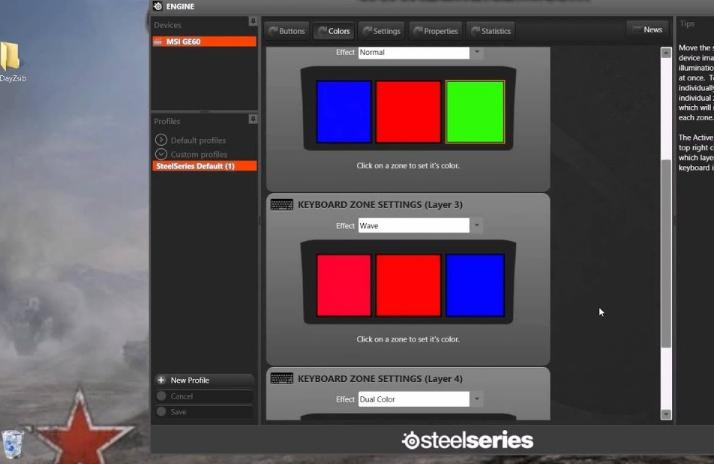
Ja vēlaties, varat mainīt taustiņu krāsu arī versijās, kurās šādas funkcijas nav. Ir divi risinājumi - viens vienkāršāks, otrs sarežģītāks:
- Izjauciet tastatūru un uzklājiet vēlamās krāsas caurspīdīgu plēvi uz visiem caurspīdīgajiem elementiem, caur kuriem izplūst gaisma (tie var būt tikai burti vai pogas un to kontūras). Darbs nav grūts, taču tas ir rūpīgs un prasa rūpību. Beigu beigās tonis mainīsies uz vēlamo.
- Otrā metode ir radikālāka. To vajadzētu lietot tiem, kas prot strādāt ar lodāmmašīnu. Ir jāizvēlas gaismas diodes ar tādiem pašiem raksturlielumiem un piestiprinājumu kā aizmugurējā apgaismojumā, bet monohromatisko gaismas diodu vietā jāizmanto krāsainas. Atlolējiet diodi pa diodei un tās vietā pielodējiet jaunu.

Diodu atkausēšana Ir iespējams arī izmantot nelielu lāpu un uz īsu brīdi uzkarsēt ievietošanas vietu, lai izkausētu lodējumu.
Ja sistēma ir instalēta no jauna, ir jāinstalē draiveri visām piezīmjdatorā izmantotajām ierīcēm, tostarp tastatūras apgaismojumam. Bez tā nedarbosies aizmugurējais apgaismojums, turklāt pati tastatūra var nedarboties pareizi, jo īpaši, ja ir papildu taustiņi.
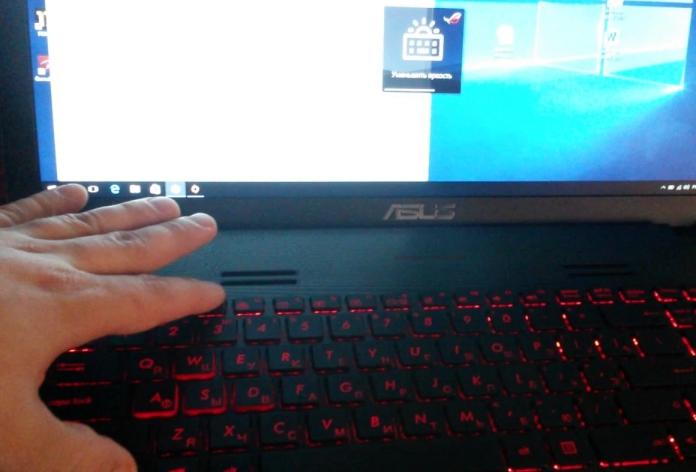
Ja draivera disks nav pa rokai, draiveri var atrast internetā. Lai to izdarītu, jums jāzina ierīces modelis un jāievada vaicājums meklētājā. Labāk ir lejupielādēt draiveri no ražotāja oficiālās vietnes. Labāk ir lejupielādēt draiveri no ražotāja oficiālās vietnes vai labi zināma un cienījama portāla. Vairumā gadījumu, lai izmaiņas stātos spēkā, ir jārestartē piezīmjdators.
Kāpēc nedarbojas fona apgaismojums, iespējamie cēloņi un risinājumi
Ja klēpjdatora modelim ir fona apgaismojums, bet tas netiek aktivizēts ar pareizo taustiņu kombināciju, tam var būt vairāki iemesli. Tās atšķiras viena no otras, tāpēc ir nepieciešams izprast katru no tām:
- Apgaismojums ir atspējots BIOS. Visbiežāk sastopamā situācija ir ieiet BIOS, atrast attiecīgo cilni un ieslēgt (vai izslēgt) fona apgaismojumu. Specifika ir atkarīga no klēpjdatora modeļa, tiešsaistē ir pieejama detalizēta informācija, tāpēc to nav grūti noskaidrot.
- Atjauniniet operētājsistēmu Windows 10. Bieži vien traucējumi rodas aparatūras kļūmju vai novecojušu draiveru dēļ, kā rezultātā rodas konflikti un pārtrauc darboties aizmugurējais apgaismojums. Atjaunināšana un problēmu novēršana palīdzēs atrisināt problēmu.
- Ja ieslēdzas aizmugures apgaismojuma sensors, tas var būt darbības traucējumu cēlonis. Sensora atteices dēļ gaisma neieslēdzas, pat izmantojot pogas, tāpēc tā būs jānomaina.
- Dažreiz problēma ir pamatplates aizmugures apgaismojuma vadības shēmā. Šādā gadījumā klēpjdators būs jānogādā servisā, lai defektu novērstu.
- Cēlonis var būt arī mitrums tastatūrā. Šādā gadījumā varat mēģināt to notīrīt; ja tas nepalīdz, tastatūru nāksies nomainīt.

Nav grūti noskaidrot, kā ieslēgt un iestatīt klaviatūras aizmugurgaismojumu piezīmjdatorā, ja uzzināsiet modeļa specifiku un aktivizēsiet šo darbību BIOS. Ja pēc tam problēma netiek atrisināta, ir nepieciešams novērst un novērst problēmu.